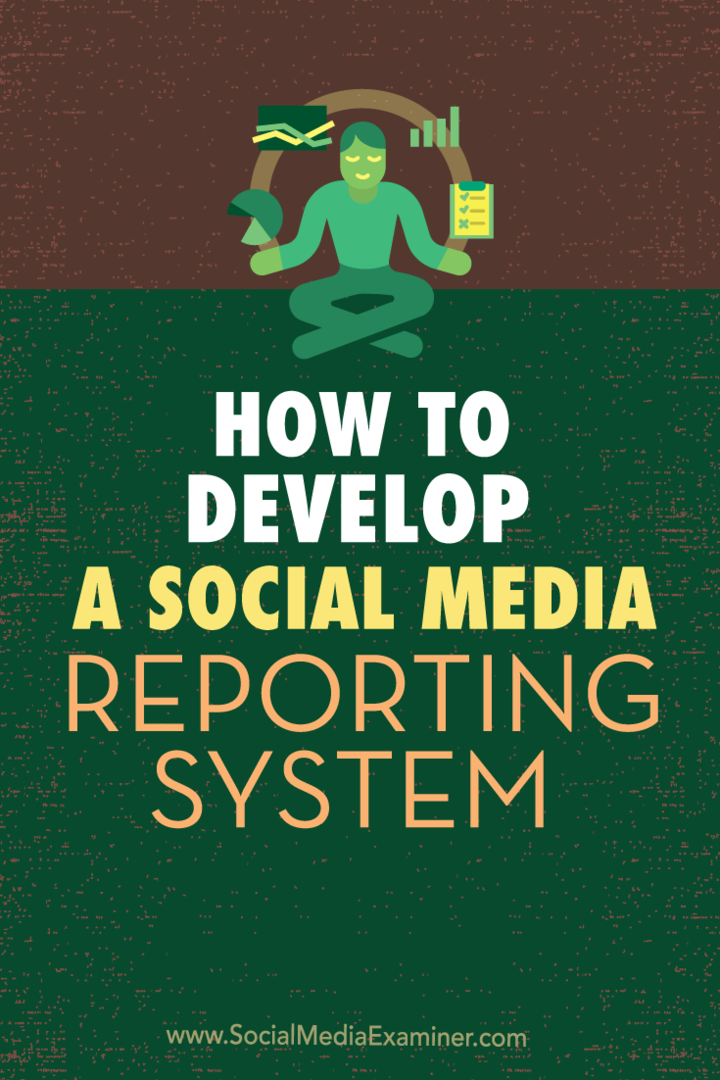Přidejte další úložný prostor do Xbox One s externí jednotkou
Xbox One Microsoft Windows 10 / / March 17, 2020
Poslední aktualizace dne

Hry Xbox One jsou obrovské šílené a nakonec vám dojde nedostatek místa na disku. Zde je návod, jak přidat externí, abyste mohli hrát požadované hry.
Pokud vlastníte Xbox One a jste dokonce umírněným hráčem, nevyhnutelně se dostanete do bodu, kdy potřebujete více úložného prostoru. Zde je ukázka, jak přidat další úložiště pro šílené obrovské hry Xbox One, které chcete hrát.
S Xbox Gold získáte program Hry se zlatem, který vám každý měsíc poskytne tři až čtyři bezplatné hry. Plus, Xbox Game Pass je neuvěřitelná hodnota za 9,99 $ měsíčně a umožňuje vám přístup k více než stovkám premiérových her. Stále však musíte tyto obrovské soubory stáhnout. Hry, které si stáhnete pro Xbox One, jsou obrovské. Průměrná velikost hry je 35 GB nebo více. Vzhledem k tomu, že Xbox One je v podstatě počítač a běží na Windows 10, nemusíte si kupovat oficiální rozšiřující disk Xbox. Můžete použít zvláštní jednotku nebo externí jednotku, kterou máte k dispozici.
Přidání externí jednotky do konzoly Xbox One pro další úložiště
Nejprve zapněte svůj Xbox One a připojte jednotku, kterou chcete použít, k dostupnému portu USB na konzole. Poté budete vyzváni, abyste vybrali, jak chcete jednotku používat - buď pro ukládání hudby a videa nebo pro aplikace a hry. Protože jej budu používat pro hry, musí být naformátován do proprietárního formátu Xbox One - vyberte možnost Formátovat paměťové zařízení.
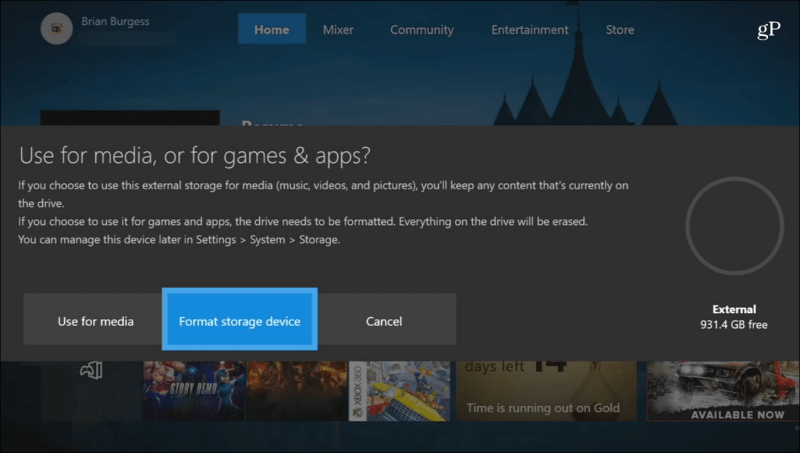
Poté budete vyzváni k zadání názvu jednotky pomocí klávesnice na obrazovce.
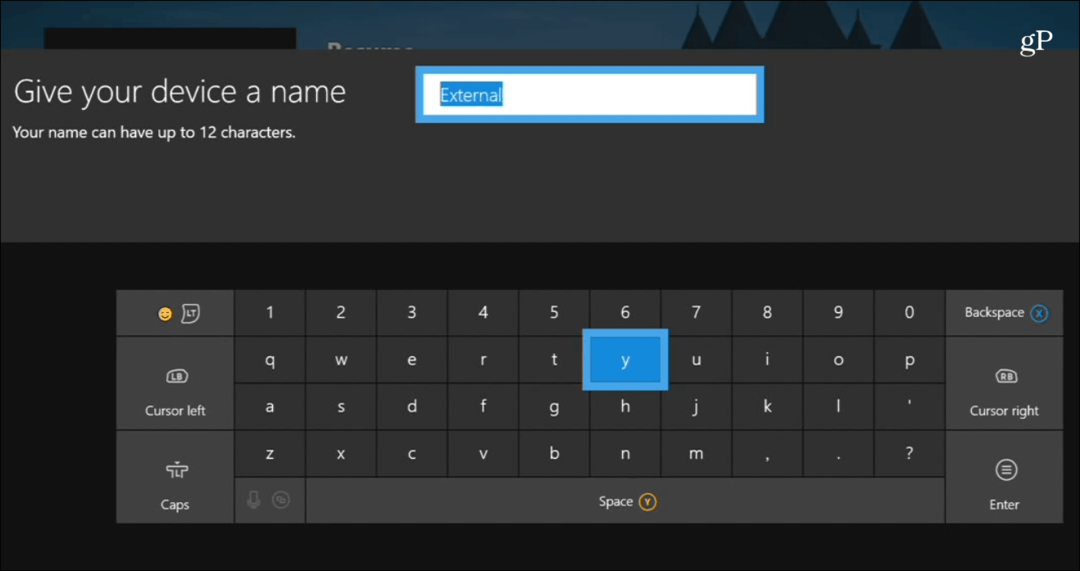
Budete dotázáni, zda chcete nainstalovat všechny hry na tuto jednotku vpřed nebo stále používat původní jednotku. Pro své účely jsem se rozhodl použít originál, ale později ho můžete změnit v Nastavení.

Poté jste připraveni naformátovat jednotku. V mém případě to byla nová jednotka a formátování trvalo méně než 10 sekund, ale počet najetých kilometrů se může lišit.
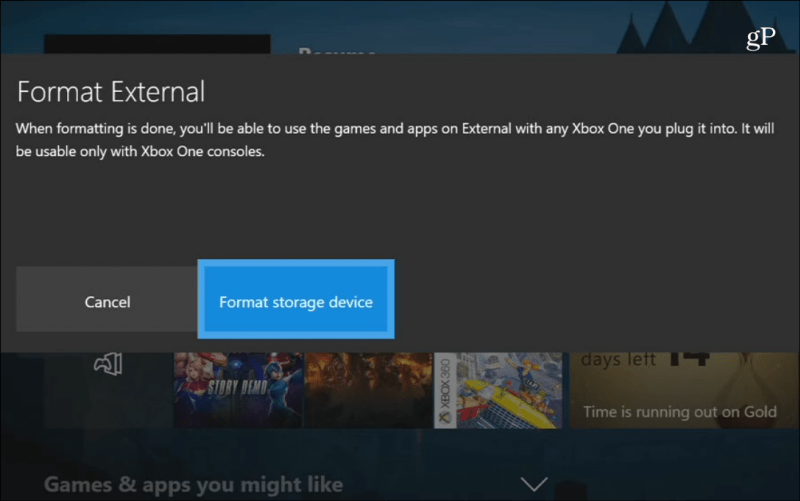
Po úspěšném zformátování jednotky přejděte na Nastavení> Systém> Úložiště zobrazit a spravovat nový disk. Odtud můžete vidět, kolik místa je na disku využito, zobrazit obsah disku a přenášet položky z jedné jednotky na druhou.
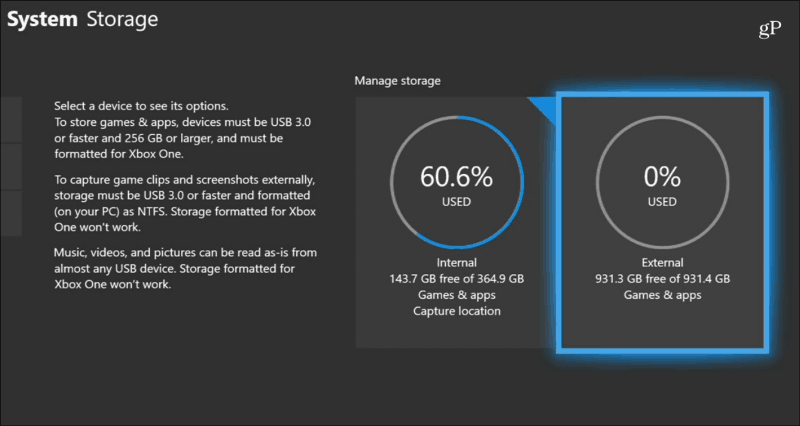
Jste vlastníkem Xboxu, který má s externím diskem větší úložný prostor? Dejte nám vědět, jak to pro vás funguje v sekci komentářů níže. Nebo se můžete obrátit na naše fóra Windows 10, kde najdete další diskuse a rady pro řešení problémů.